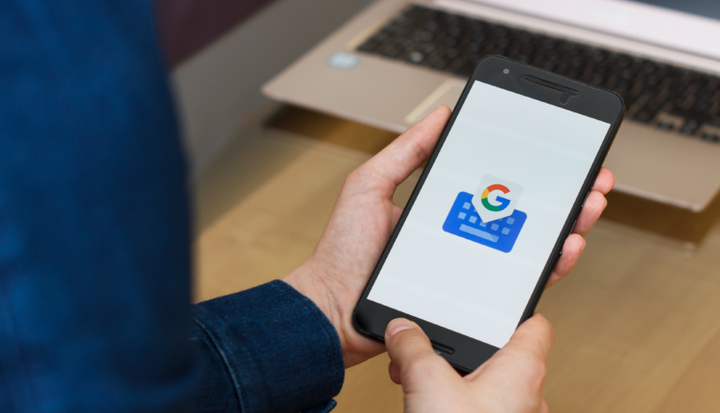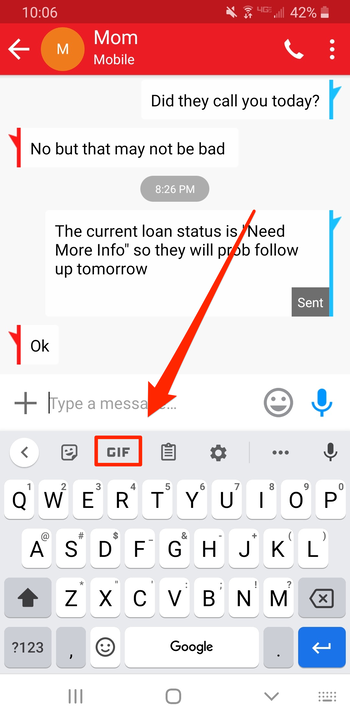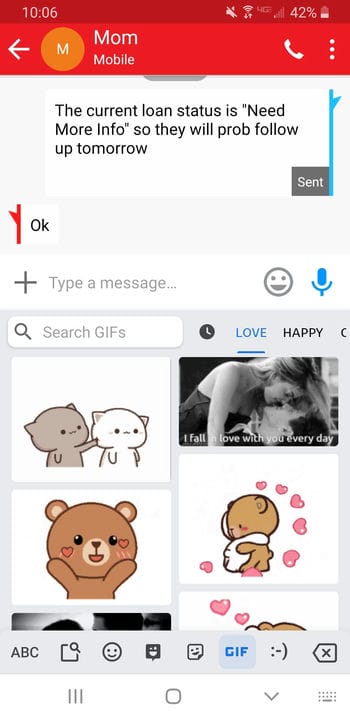Як використовувати GIF-файли на Gboard, щоб краще висловити себе
- Ви можете використовувати GIF-файли на Gboard, щоб передавати свої думки іншим в анімованій формі.
- Gboard, програма для клавіатури від Google, надає користувачам вибір GIF-файлів з уже існуючих категорій, а також можливість пошуку GIF за ключовими словами.
Анімовані GIF-файли стали поширеними в соціальних мережах як спосіб висловити думки та почуття, часто посилаючись на поп-культуру. Gboard, програма для клавіатури від Google, також має вбудовану сумісність із GIF. Ось як ви можете використовувати GIF-файли на Gboard, щоб краще доносити свої думки своїм друзям.
Як використовувати GIF-файли на Gboard
1. На головному екрані мобільного пристрою торкніться програми для обміну повідомленнями за вашим вибором.
2. Натисніть на користувача, якому ви хочете надіслати GIF.
3. Торкніться текстового поля, куди ви зазвичай вводите повідомлення. Це підтягне Gboard.
4. Натисніть «GIF» на панелі над клавіатурою під текстовим полем.
Торкніться «GIF».
5. Торкніться GIF-файлу, який ви хочете надіслати. Якщо у вас виникли проблеми з пошуком GIF-файлу, ви також можете скористатися рядком пошуку. Просто введіть ключове слово, пов'язане з типом GIF, який ви хочете, у рядок пошуку, і з’являться результати, пов’язані з цим ключовим словом.
Пошук у колекції GIF.
Пам’ятайте, що після того, як ви торкнетеся GIF-файлу, воно буде автоматично надіслано іншій людині, тому будьте обережні, переглядаючи параметри.